この記事の目的
みなさんこんにちは、ズーチーです!
今回はグルーミング用のアタッチメントを自作してみます!
グルーミング用のアタッチメントってなんぞや?ってとこですが、こんな感じのボディグルーマーや髭剃りなどに付属している長さ調節用のアタッチメントです!!
現在使っている電動髭剃り(ラムダッシュ)にはコーミング用の歯(トリマー歯)もついているのですが、歯が剥き出しなのでいざ使うと少し肌を傷つける感じがするんですよね・・・
(ぶっちゃけほとんど使いませんが笑)
こんな感じでシャキーンとトリマー歯が出てきます笑


今回はこのトリマー歯に被せるアタッチメントを作成してみます!
作るのはこんな形のアタッチメントになります!

同じパターンが沢山並んでいるので一見めんどくさそうですが、
Fusion360の “矩形状パターン” というコマンドを使えば超簡単にCAD作成できるんです!!
今回は矩形状パターンをグルーミング(コーミング)用アタッチメントの作成方法について紹介します!
☆ちなみに私の使用しているプリンターとフィラメントは以下です!
※PEIシート使ってない方はマジでおすすめなので是非試してみてください!!

☆プリンターについてはこちら↓

①CAD作成
私はFusion360という定番のフリーソフトでCAD作成していますので、そちらの画面で説明していきます!!
先に完成形です!今回はこんな形のパーツを作っていきますよ!!

では早速CADを描いていきます!
まず以下のような寸法でスケッチを作成します!
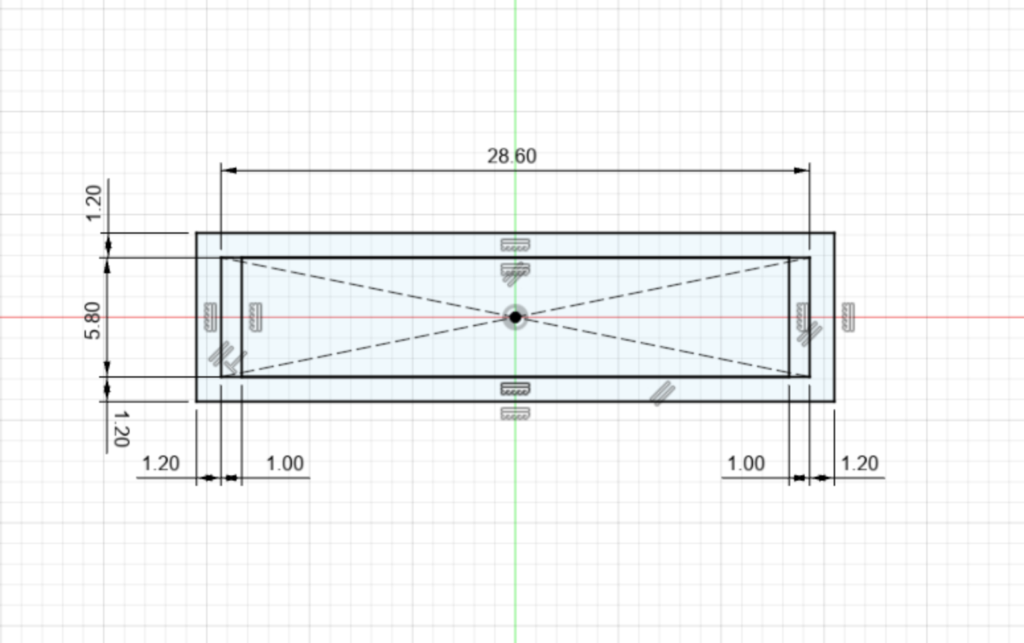
次に外側の枠部分を選択して -9.0mm 押し出します!
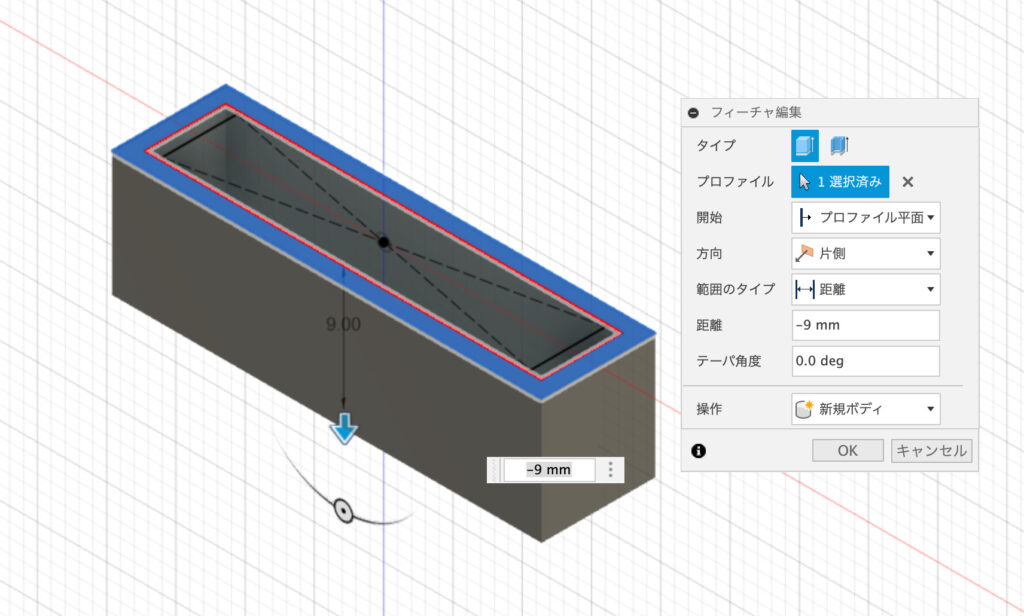
次に内側の長方形を2つ選択して -2.0mm 押し出します!
(トリマー歯両端にあたるスペーサー部分です)
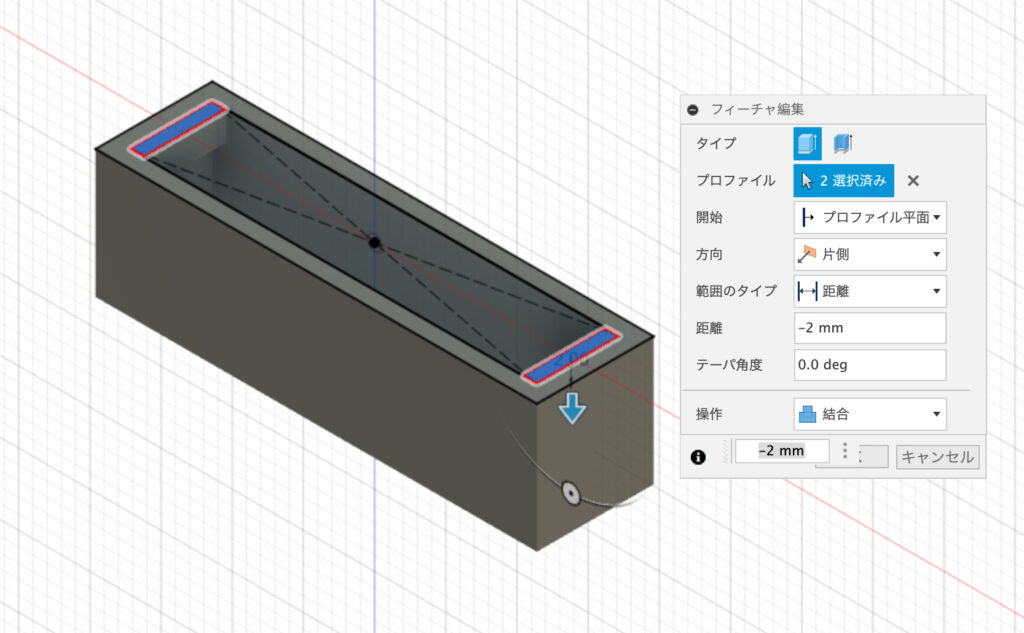
次に長さ調整用のトリマー部を作っていきます!!
モデル側面を選択して以下のような寸法でスケッチを描いていきます!
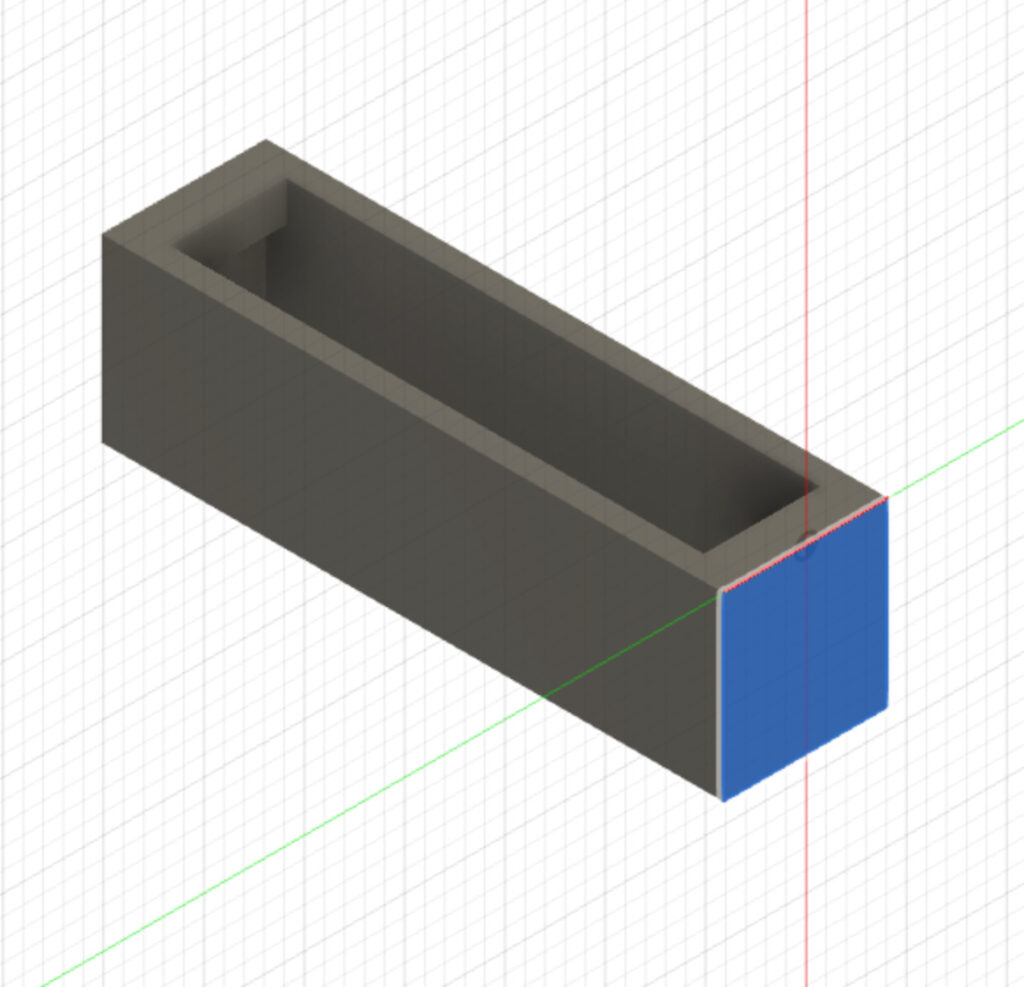
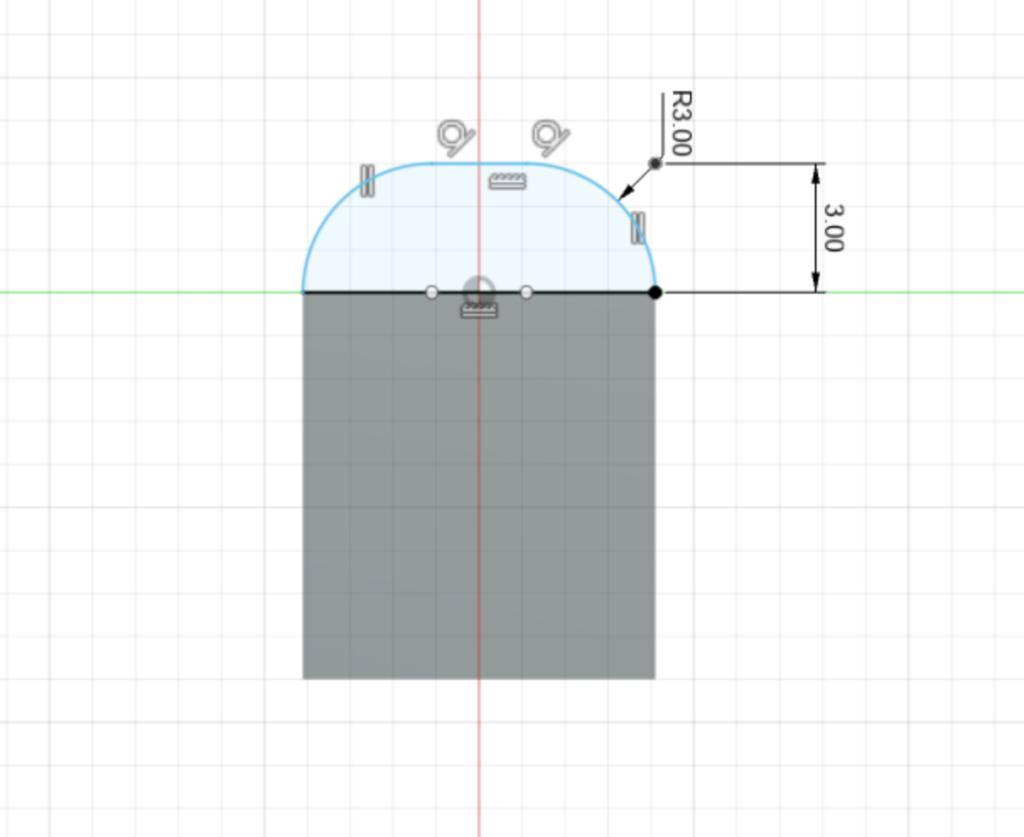
作成したスケッチ部を -0.8mm 押し出します!
新規ボディにしておくことがポイントです!!
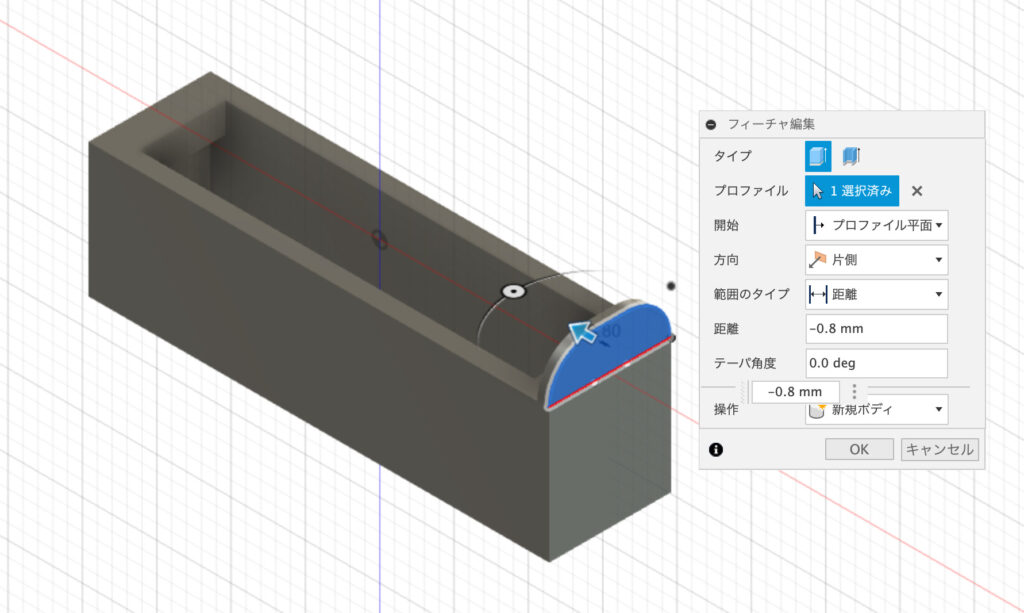
ここでいよいよ “矩形状パターン” を使います!!!
ソリッド → 作成 → 矩形状パターン を選択して、オブジェクトに先ほど作成した半円状のボディを、方向に以下のような直方体の長辺側のエッジを指定します!
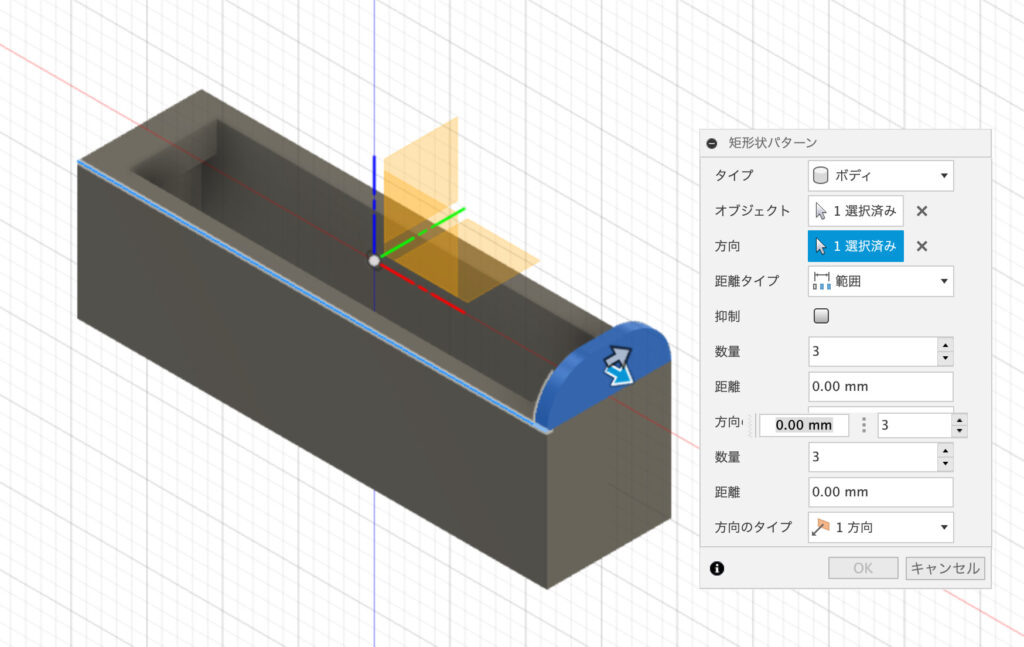
図のように出てきた矢印部分をスライドさせると距離を入力する部分が出てきます!
ここに -30.2mm(モデル横幅 31.0mm から 半円ボディの幅 0.8mm を引いた距離)を入力すると・・・
以下のようにボディが等間隔に3つ出来上がります!!
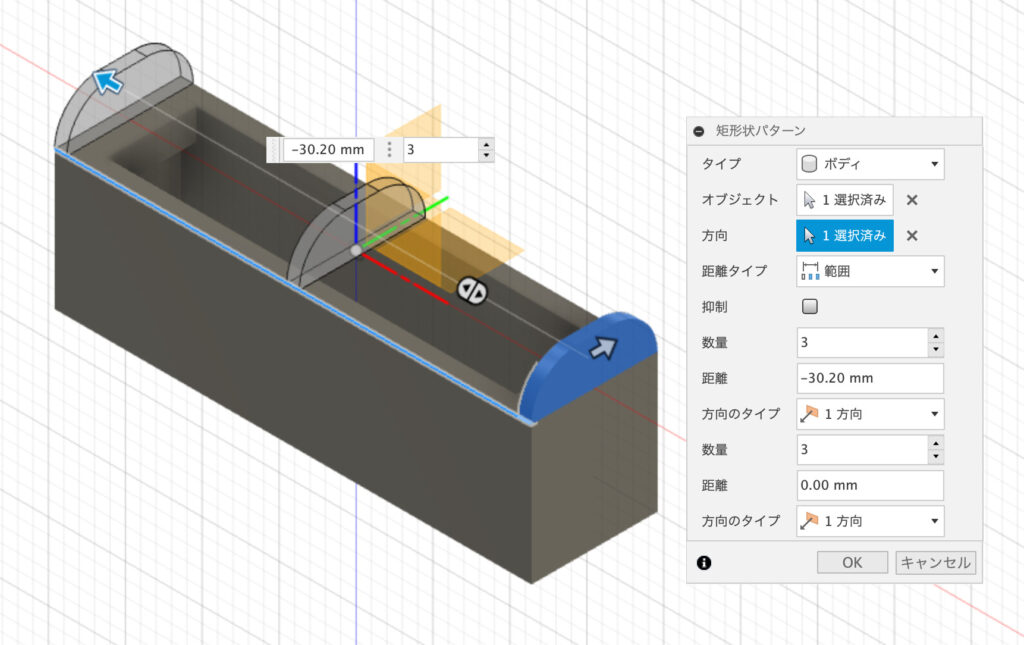
最後に数量を適当な数値(今回は12にしました)に設定すると・・・
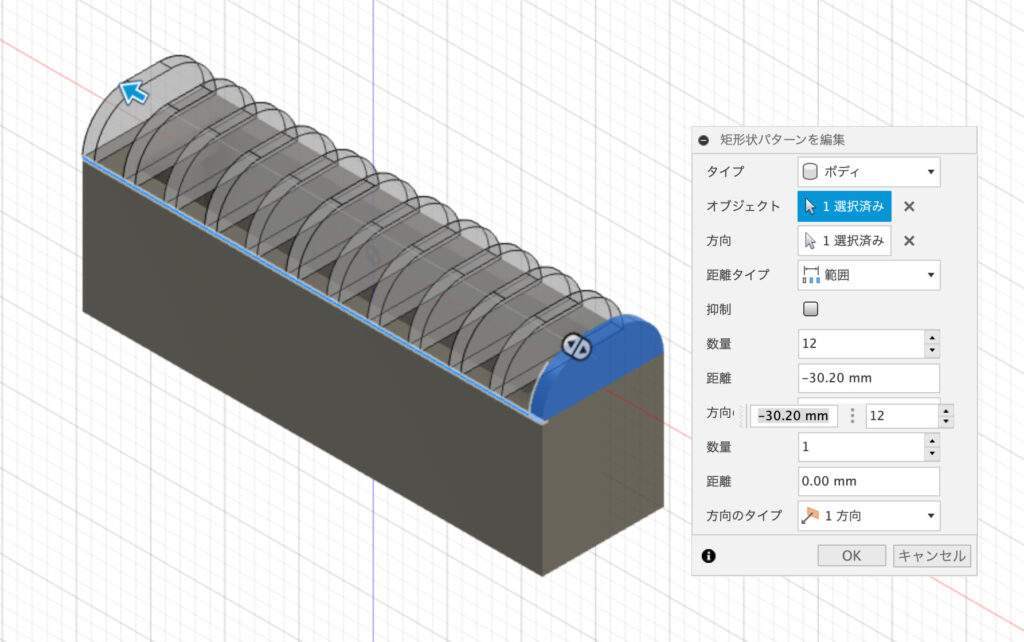
完成です!!!

“矩形状パターン”コマンドを使うと等間隔の連続パターンが超簡単に作成できますね!
知っておくと色々と便利そうな機能と思います!
ではプリントしていきましょう!!
②プリント
今回は ABSフィラメント でプリントしていきます!!
プリント条件は以下です!!
○プリント条件
- 3Dプリンター:QIDI Tech imate-S
- フィラメント:Pxmalion製ABSフィラメント
- ノズル温度:240℃
- ステージ温度:90℃
- 冷却ファンスピード:60% (イニシャル0%)
- 積層ピッチ:0.2mm
- プリントスピード:50mm/sec
- サポート:40%
出来上がりはこんな感じです!!!


細かい半円部分もキレイに出来ていますね!!
実際にとりつけてみるとこんな感じ!!
ぴったりはまりました!


半円部の長さを変えることで、好きな長さのトリマーとして使うことができそうです!!
大成功です!!
まとめ
いかがだったでしょうか?
今回はFusion360の矩形状パターンコマンドを用いてグルーミング用アタッチメントを作成してみました!!
繰り返し穴が空くようなパターンなので一つ一つ切り取ったりすると時間がかかりますが、
矩形状パターンコマンドなら一撃で作成できてしまいましたね!
こういったコマンドを活用していくとCADを描くのも超簡単になってきます!!
色々な機能を使いこなしていくとより効率よくものづくりが進みますね!
Fusion360はまだまだ使っていない機能も多くて学べば学ぶほど面白いです!!
これからも色々な機能を使ってみて、紹介していきたいと思います!
何か3Dプリントネタお探しの方の参考になればうれしいです!ではまた!!











